共计 5300 个字符,预计需要花费 14 分钟才能阅读完成。
Apache HTTP 服务器是世界上使用最广泛的 Web 服务器。它是一个免费的,开源的,跨平台的 HTTP 服务器,具有强大的功能,并且可以通过多种模块进行扩展。
在所有可用的 Web 服务器中,Apache Web Server 可能是最受欢迎的服务器之一。由 Apache 基金会开发的 Apache 非常流行,它可以在线运行所有 Web 服务器的 70%。
这是每个系统管理员都应该知道的可靠,安全的 Web 服务器。Apache 是 LAMP 堆栈的一部分,代表 Linux,Apache,MariaDB 和 PHP,并且在许多公司中通常用于托管内部和外部网站。
在本文中,我们将说明如何在 CentOS 8 上安装和管理 Apache 网络服务器,轻松配置虚拟主机。
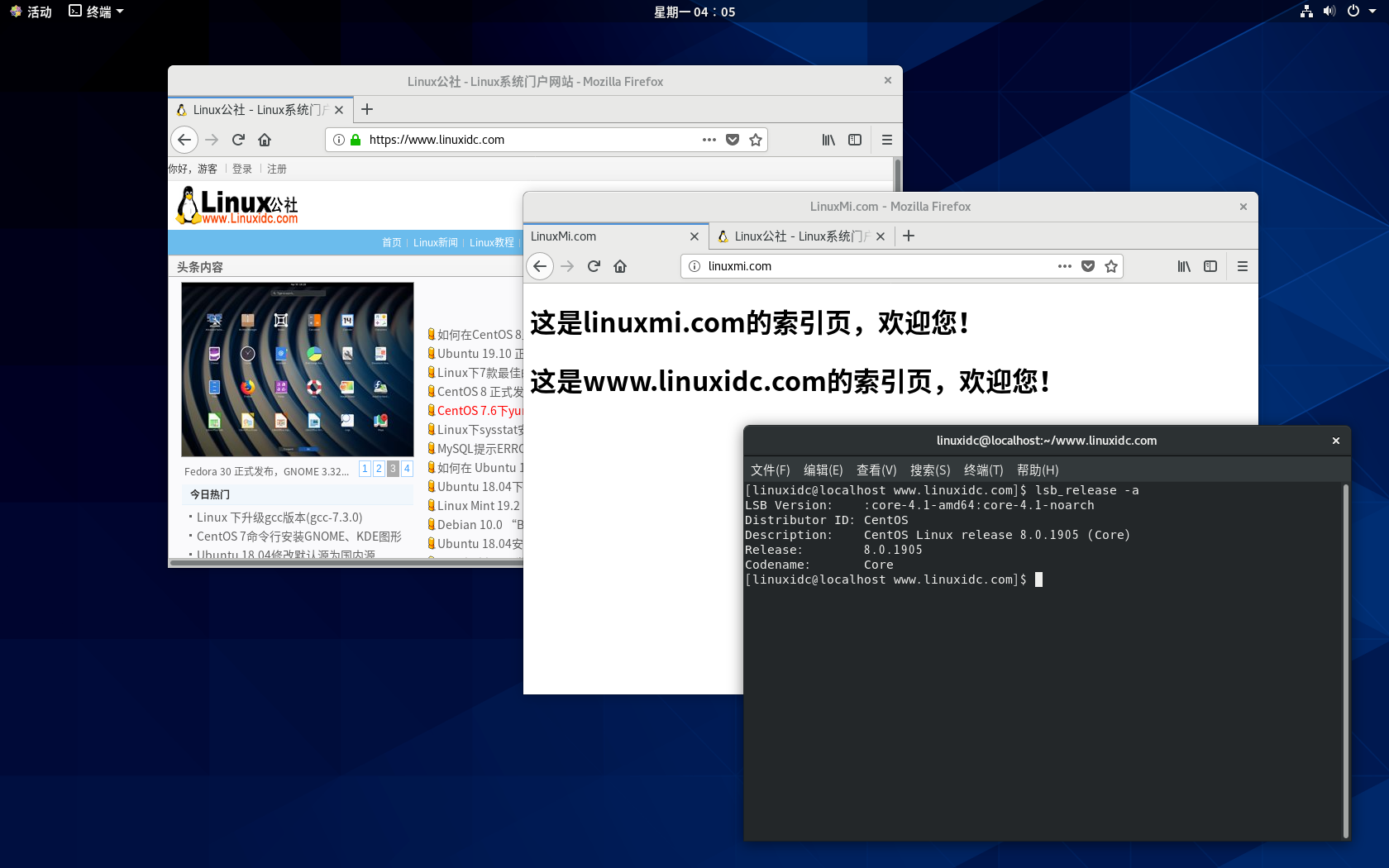
必要条件
确保您的防火墙在 CentOS 8 实例上正确运行。请以 root 或具有 sudo 特权的用户身份运行命令。
[linuxidc@localhost www.linuxidc.com]$ sudo systemctl status firewalld
● firewalld.service – firewalld – dynamic firewall daemon
Loaded: loaded (/usr/lib/systemd/system/firewalld.service; enabled; vendor preset: enabled)
Active: active (running) since 一 2019-11-18 00:08:12 EST; 6min ago
Docs: man:firewalld(1)
Main PID: 960 (firewalld)
CGroup: /system.slice/firewalld.service
└─960 /usr/bin/Python -Es /usr/sbin/firewalld –nofork –nopid
11 月 18 00:08:11 localhost.localdomain systemd[1]: Starting firewalld – dyna…
11 月 18 00:08:12 localhost.localdomain systemd[1]: Started firewalld – dynam…
Hint: Some lines were ellipsized, use -l to show in full.
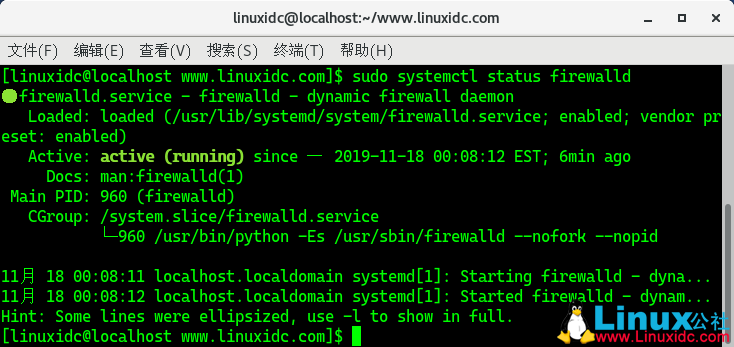
在 CentOS 8 上安装 Apache
Apache 在默认的 CentOS 存储库中可用,并且安装非常简单。为了安装 Apache Web Server,首先通过运行以下命令更新本地软件包
在基于 RHEL 的发行版中,Apache 软件包和服务称为 httpd。要安装 Apache,运行以下命令:
[linuxidc@localhost www.linuxidc.com]$ sudo yum update
更新完成后,就可以安装 Apache 了。
[root@localhost www.linuxidc.com]# yum install httpd
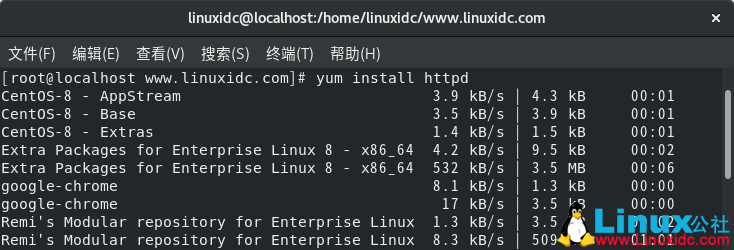
启动 Apache Web 服务器
为了启动您的 Apache Web 服务器,请运行以下命令
[root@localhost www.linuxidc.com]# systemctl start httpd
确保启用您的 httpd 服务,以使其在系统启动时启动。
[root@localhost www.linuxidc.com]# systemctl enable httpd
Created symlink /etc/systemd/system/multi-user.target.wants/httpd.service → /usr/lib/systemd/system/httpd.service.
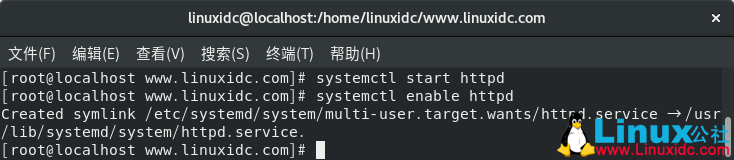
最后,通过运行一个简单的 status 命令,确保您的 Apache Web 服务器正常运行。
[root@localhost www.linuxidc.com]# systemctl status httpd
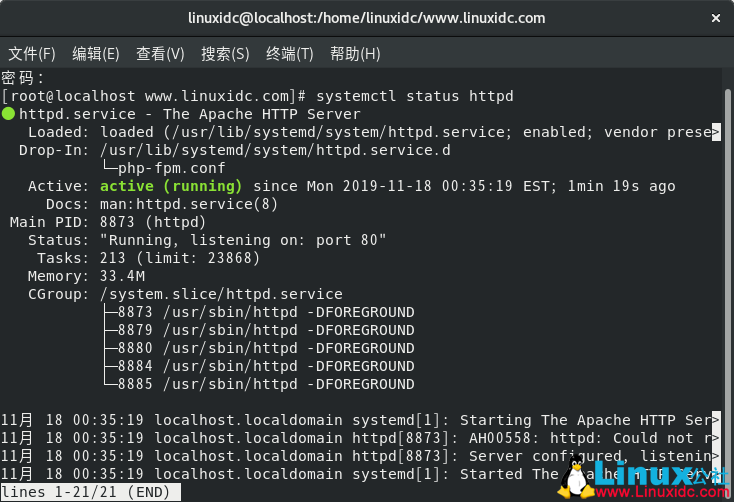
您还可以检查 Web 服务器的版本,以确保已正确安装。
[root@localhost www.linuxidc.com]# httpd -v
Server version: Apache/2.4.37 (centos)
Server built: Oct 7 2019 21:42:02

测试您的 Apache Web 服务器
为了测试 Apache Web 服务器是否正常运行,您首先需要找到您的当前 IP 地址。
要获取您的 IP 地址,请运行以下命令
[root@localhost www.linuxidc.com]# hostname -I | awk ‘{print $1}’
192.168.229.165

默认情况下,Apache 将在服务器上的端口 80 上运行。
为了检查 Apache 是否正常运行,可以运行简单的 curl 命令,也可以使用 Web 浏览器进行检查。
$ curl <ip_address>:80
如果您浏览到前面讨论过的正确 URL,则这是默认页面。
这只是一个标准的演示页面,上面有一些基本说明。如果您不熟悉 Web 服务器管理,则可以阅读此页面上提供的段落。
为 Apache 配置你的 CentOS 8 防火墙
为了使外部主机可以使用 Web 服务器,您将需要在防火墙上打开特定的端口。
默认情况下,CentOS 使用 firewalld,它是在主机上作为守护程序运行的防火墙,并为其提供基本安全性。
为了接受 HTTP 和 HTTPS 连接,您将打开服务器上的端口 80 和 443。
$ sudo firewall-cmd –permanent –zone=public –add-service=http
$ sudo firewall-cmd –permanent –zone=public –add-service=https
$ sudo firewall-cmd –reload
通过运行以下命令,确保服务已正确授权
$ sudo firewall-cmd –list-all | grep services
services : cockpit dhcpv6-client http https ssh
恭喜你!
您已在 CentOS 8 上成功安装了 Apache。
您的服务器现在正在接受对 Web 服务器的传入 HTTP 请求。
在 CentOS 8 上管理 Apache Web 服务器
为了管理您的 Apache Web 服务器,您有多种选择。
为了在 CentOS 8 上重新启动 Apache,请输入以下命令
sudo systemctl restart httpd
为了停止 Web 服务器,请运行以下命令
$ sudo systemctl stop httpd
如果要重新启动,可以运行
$ sudo systemctl start httpd
如果对 Apache 配置进行了一些修改,则可以重新加载服务器,而不必完全重新启动服务器。
如果您修改了一个网站,它将重新启动其他未修改的网站,这显然是我们要避免的事情。
$ sudo systemctl reload httpd
如果您希望您的 Web 服务器在启动时启动(如果您更新服务器而忘记重新启动 Web 服务器,建议您这样做),则必须运行
$ sudo systemctl enable httpd
另一方面,如果要阻止 Web 服务器在系统启动时启动,请运行
$ sudo systemctl disable httpd
为 Apache Web 服务器创建虚拟主机
在 Apache 上创建虚拟主机非常有用。
您可以使用一组不同的自定义规则定义多个网站,而不是在 Web 服务器上存储一个网站。每个网站可以有自己的一套策略规则,自己的 SSL 密钥和自己的重定向。
它使网站管理更加容易,并使网站彼此分离。
为了在 CentOS 8 上为 Apache 创建虚拟主机,我们将以一个名为“linuxmi.com”的网站为例。
创建域文件夹
默认情况下,文件存储在主机上的“/var/www/html”中。
/var/www
├── cgi-bin
├── html
此路径也称为“DocumentRoot”(文档根目录),它用作服务器上网站的默认入口点。
为了存储多个网站,您需要在“/var/www/”中创建多个文件夹,并修改 httpd 配置文件以指向这些目录。
在本例中,让我们创建以下目录结构。
[root@localhost html]# tree -Ld 2 /var/www
/var/www
├── cgi-bin
├── html
└── linuxmi.com
├── html
└── log
为您的新网站创建专用文件夹。
[root@localhost html]# mkdir -p /var/www/linuxmi.com/html
确保创建文件以存储网站的日志文件。
[root@localhost html]# mkdir -p /var/www/linuxmi.com/log
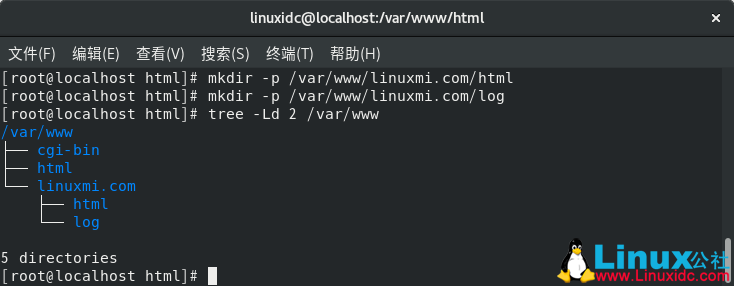
创建您的第一个 HTML 页面
现在您的文件夹已准备就绪,您可以创建要显示给用户的第一个 HTML 页面。
创建一个名为“index.html”的新 HTML 文件,并将以下内容粘贴到其中。
$ cd /var/www/linuxmi.com/html
$ sudo vi index.html
<!doctype html>
<html lang=”zh-cn”>
<head>
<meta charset=”utf-8″>
<title>LinuxMi.com</title>
<meta name=”description” content=”linuxmi.com Homepage”>
<meta name=”author” content=”devconnected”>
</head>
<body>
这是 LinuxMi.com 的索引页,欢迎您!
这是 www.linuxidc.com 的索引页,欢迎您!
</body>
</html>
保存文件,然后退出编辑器。
现在您的网站已经准备就绪,我们可以通过创建虚拟主机文件来发布您的网站。
在 CentOS 8 上创建虚拟主机文件
如前所述,为了发布您的网站,我们将创建一个虚拟主机文件。
与 NGINX 类似,我们将创建两个目录:
- sites-available:包含我们 Web 服务器上可用网站的完整列表。默认情况下,不一定要启用这些网站,这是第二个文件夹的目的。
- sites-enabled:该容器包含用户可访问的网站列表。将在此目录中创建一个符号链接,以便根据需要激活和取消激活网站。
首先,在主机上创建这两个目录。
$ sudo mkdir -p /etc/httpd/sites-enabled /etc/httpd/sites-available
现在已经创建了文件夹,然后编辑默认的 Apache 配置并找到以下行。
$ sudo vi /etc/httpd/conf/httpd.conf
# Load config files in the “/etc/httpd/conf.d” directory if any
IncludeOptional conf.d/*.conf
用以下行替换此行。
IncludeOptional sites-enabled/*.conf
现在,您的 Apache Web 服务器配置已更新,为“linuxmi.com”网站创建一个虚拟主机文件。
$ sudo vi /etc/httpd/sites-available/linuxmi.com.conf
在其中粘贴以下配置。
<VirtualHost *:80>
ServerName linuxmi.com
ServerAlias www.linuxmi.com
DocumentRoot /var/www/linuxmi.com/html
ErrorLog /var/www/linuxmi.com/log/error.log
CustomLog /var/www/linuxmi.com/log/requests.log combined
</VirtualHost>
保存文件,并通过运行以下命令确保配置正确。
$ sudo apachectl configtest
Syntax OK
现在,重新启动 Apache Web 服务器就无法直接访问您的网站,它必须位于 sites-enabled 的文件夹中。
要将其链接到启用站点的目录,请使用此命令创建符号链接。
$ sudo ln -s /etc/httpd/sites-available/linuxmi.com.conf /etc/httpd/sites-enabled/linuxmi.com.conf
更新您的 SELinux 防火墙规则
默认情况下,SELinux 被配置为与默认的 Apache 配置文件夹一起使用。
创建自定义项时,需要在 SELinux 中启用它们。
为了正确启动 Apache Web 服务器,您需要修改 Apache 策略以包括自定义日志目录。
要启用自定义目录,请运行以下命令
$ sudo setsebool -P httpd_unified 1
重新启动您的 Apache 服务器
现在,一切都已正确设置,是时候重新启动服务器以查看更改了。
$ sudo systemctl restart httpd
转到您在虚拟主机文件中指定的 URL,您应该可以看到您的网站正在运行。(见本文最上面截图)
总结
在本教程中,您学习了如何在 CentOS 8 上安装 Apache。
您还学习了如何设置虚拟主机,以便在单个 Apache Web 服务器上存储许多不同的网站。
:





















